win8电脑怎么恢复出厂设置
发布时间:2017-06-15 08:25
相关话题
win8电脑用久了可能很卡,有时电脑也会中病毒,电脑实在用着不顺心的话, 来一招恢复出产设置,统统把应用软件卸载掉,然后使电脑焕然一新。下面是学习小编给大家整理的有关介绍win8电脑恢复出厂设置的方法,希望对大家有帮助!
win8电脑恢复出厂设置的方法
打开电脑后,将鼠标移到电脑的右下角不动直到弹出包含“设置”的菜单框出现。
 Q
Q选中菜单框中的最下方的“设置”图标,进入下一步。

接着,可以看到新弹出最下方“更改电脑设置”并点击它。

然后,再选中新界面中的“更新或恢复”,再到下一步。

紧接着,可以看到“更新或恢复”界面中的“恢复”,点击“恢复”即可。
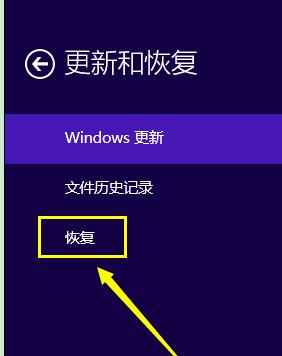
接着,会出现三种恢复方式。选择自己要的效果,点击“开始”或“立即重启”,电脑就开始运行了。(到了这一步,要谨慎选择哦,要不然电脑中东西就损坏了,无法复原。恢复出产设置之前有必要对电脑进行备份)

看了“win8电脑怎么恢复出厂设置”的人又看了
1.win8系统怎么恢复出厂设置
2.win8.1如何恢复出厂设置
3.Win8系统怎么恢复出厂设置 dell win8恢复出厂设置
4.win8如何恢复出厂设置
5.win8怎么恢复出厂设置

win8电脑怎么恢复出厂设置的评论条评论